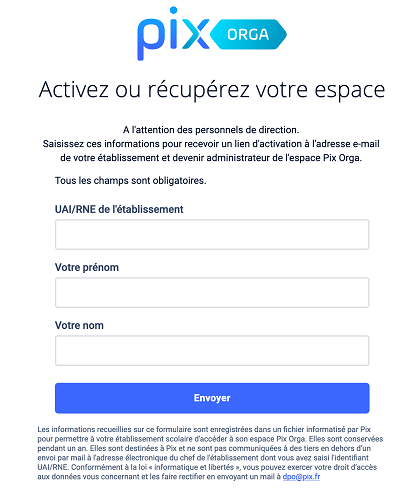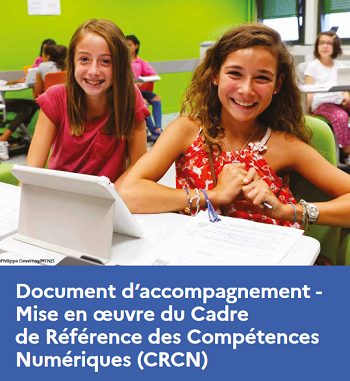Cet article présente de façon succincte les grande étapes nécessaires et les ressources incontournable au déploiement du dispositif Pix en établissement.
Activation de Pix Orga
Le chef d’établissement, ou le référent Pix accède à l’espace Pix Orga de l’établissement directement sur orga.pix.fr.
Si le chef d’établissement ne dispose pas des identifiants ou que le référent Pix ne dipose pas encore du statut d’administrateur il leur faudra compléter ce formulaire pour récupérer un accès avec les droits adéquats :
_
Les opérations de rentrée
- Exporter les résultats et sauvegarder les attestations des certifications passées au cours l’année scolaire précédente.
- Se connecter à Pix Orga > Menu certification > sélectionner une classe > boutons bleus pour exporter les résultats et télécharger les attestations > Recommencer l’opération classe par classe de 3e ou de Tle.
- Mettre à jour la base élèves
- Récupérer depuis Siècle la base "élèvesansadresse.XML"
- Se connecter à Siècle (direction) > exportation > en XML > élèves sans adresse
- Se connecter à Pix Orga (administrateur) > élèves > importer (xml ou zip) > chercher votre fichier "élèvesansadresse.XML"
- La base ne sera pas importée si elle contient plusieurs fois le même INE ou si les champs "sexe" ou "commune de naissance" ne sont pas complétés pour chaque élève
- Les élèves sans INE ne seront pas importés et n’apparaîtront pas dans Pix Orga
- Les anciens élèves seront désactivés et n’apparaîtront plus dans le Pix Orga de votre établissement.
- Attribuer Pix aux élèves dans l’ENT Wilapa via le GAR
- Se connecter à la console du GAR en tant que responsable d’affectation > sélectionner "Entrer par ressource" > sélectionner "Pix" > cliquer sur "continuer" > sélectionner "tous les élèves" > affecter la ressource.
- Créer les parcours de rentrée
- les parcours des années précédentes sont automatiquement archivés. Vous devez donc en créer de nouveau à chaque rentrée. Ces parcours doivent être proposés aux élèves le plus tôt possible.
- Se connecter à Pix Orga > sélectionner "Campagnes" > cocher "évaluer les participant" > sélectionner le parcours de rentrée par niveau > cliquer sur "Créer la campagne" > recommencer pour chaque niveau > Communiquer les codes campagnes aux élèves.
-
- Inviter des membres
- Se connecter à Pix Orga > sélectionner "Equipe" > saisir le mail du/des collègues qui auront accès à pix Orga > cliquer sur "Inviter" > Le(s) collègue(s) reçoivent une invitation par mail qu’il doivent accepter.
- Vous pouvez également supprimer un membre ou lui attribuer le statut d’administrateur en cliquant sur les 3 points à droite du nom.
Utilisation par les enseignants
Les enseignants qui ont accès à Pix Orga peuvent consulter les résultats des élèves dans le cadre des campagnes proposées en établissement. Ils peuvent s’appuyer sur ces données pour identifier de façon précise les besoins de formation à l’échelle individuelle et collective. Il est évidemment préférable de mettre en place une concertation transdisciplinaire pour que les interventions dans les différents cours puissent se compléter.
Un guide d’utilisation de Pix Orga est mis à leur disposition est disponible dans le tableau interactif ci-dessous.
Un guide de mise en place du Cadre de Référence des compétences numériques dans les enseignements est également disponible et propose de nombreux scénarios pédagogiques.
_
Certification dans l’établissement
Les parcours de rentrée
- lycée : à réaliser avant les vacances de Toussaint
- collège : à réaliser avant les vacances de Toussaint
Ouverture des Pix certif
- lycée : 5 novembre 2024
- collège : 5 février 2025
Dates de certifications
- en troisième : du 17 mars 2024 au 13 juin 2025.
- en terminale : du 7 novembre 2024 au 7 mars 2025 (élèves de Terminale (LGT, bac pro, CAP)
- étudiants : du 7 novembre 2024 au 7 mars 2025 (étudiants en lycées publics et privés sous contrat, durant leur dernière année de formation : BTS, CPGE, DCG, DNMADE, DMA, DDSAA et DSCG).